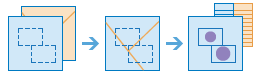สรุปภายใน
เครื่องมือนี้จะค้นหาฟีเจอร์ (และบางส่วนของฟีเจอร์) ที่มีอยู่ภายในขอบเขตของพื้นที่ในชั้นข้อมูลอินพุทแรก ตัวอย่างเช่น:
- มีชั้นข้อมูลขอบเขตลุ่มน้ำและชั้นข้อมูลขอบเขตการใช้ที่ดินแบ่งตามประเภทการใช้ที่ดิน คำนวณหาพื้นที่ทั้งหมดของการใช้ที่ดินแต่ละประเภทที่อยู่ในแต่ละพื้นที่ลุ่มน้ำ
- มีชั้นข้อมูลที่ดินของเขตการปกครองหนึ่งและชั้นข้อมูลขอบเขตเมือง สรุปพื้นที่ของที่ดินว่างทั้งหมดที่อยู่ในแต่ละเมือง
ถ้า ใช้ขอบเขตปัจจุบัน ถูกเลือก เฉพาะฟีเจอร์ในอินพุท และชั้นข้อมูลที่นำมาสรุป ที่มองเห็นได้ภายในขอบเขตแผนที่ในปัจจุบันถูกนำมาวิเคราะห์ ถ้าไม่ได้เลือก จะวิเคราะห์ชิ้นข้อมูลทั้งหมด ที่อยู่ในชั้นข้อมูลอินพุท และชั้นข้อมูลที่ต้องการสรุป แม้ว่าข้อมูลนั้นจะอยู่นอกขอบเขตแผนที่ปัจจุบัน
เลือกชั้นข้อมูลพื้นที่ เพื่อสรุปค่าจากฟีเจอร์อื่นที่อยู่ในขอบเขต
ชั้นข้อมูลพื้นที่ที่จะใช้ในการสรุปฟีเจอร์ที่ตกอยู่ในขอบเขต
นอกจากนี้ยังสามารถเลือกชั้นข้อมูลจากแผนที่ของคุณ โดยคุณสามารถใช้ เลือกชั้นข้อมูลการวิเคราะห์ลิฟวิ่งแอตลาส หรือ เลือกชั้นข้อมูลการวิเคราะห์ ที่พบได้จากด้านล่างของรายการ การเปิดแกลเลอรี่ที่มีคอลเลกชันของชั้นข้อมูลที่มีประโยชน์สำหรับการวิเคราะห์หลายหลายอย่าง
เลือกชั้นข้อมูลผลรวม
ฟีเจอร์ในชั้นข้อมูลนี้ที่ตกอยู่ภายในขอบเขตของฟีเจอร์ในชั้นข้อมูลอินพุทด้านบนจะได้รับการสรุปข้อมูล
นอกจากนี้ยังสามารถเลือกชั้นข้อมูลจากแผนที่ของคุณ โดยคุณสามารถใช้ เลือกชั้นข้อมูลการวิเคราะห์ลิฟวิ่งแอตลาส หรือ เลือกชั้นข้อมูลการวิเคราะห์ ที่พบได้จากด้านล่างของรายการ การเปิดแกลเลอรี่ที่มีคอลเลกชันของชั้นข้อมูลที่มีประโยชน์สำหรับการวิเคราะห์หลายหลายอย่าง
เพิ่มค่าสถิติจากชั้นข้อมูลเพื่อสรุปค่า
คุณสามารถคำนวณทางสถิติได้จากข้อมูลคุณลักษณะของข้อมูลจุดที่ตกอยู่ภายในขอบเขตของฟีเจอร์
เมื่อ จำนวนจุด ถูกลือก จะคำนวณหาผลรวมของจุดที่อยู่ภายในแต่ละขอบเขต นอกจากนั้น คุณยังสามารถคำนวณทางสถิติจากข้อมูลคุณลักษณะของข้อมูลจุดที่อยู่ภายในแต่ละขอบเขตได้ด้วย
- รวม—ค่ารวมของฟีลด์ที่เลือก
- เฉลี่ย—ค่าเฉลี่ยของฟีลด์ที่เลือก
- ค่าต่ำสุด—ค่าต่ำสุดที่อยู่ในฟีลด์ที่เลือก
- ค่าสูงสุด—ค่าสูงสุดที่อยู่ในฟีลด์ที่เลือก
- Std. เบี่ยงเบนมาตรฐาน—ค่าเบี่ยงเบนมาตรฐานของค่าทั้งหมดที่อยู่ในฟีลด์ที่เลือก
เพิ่มการคำนวณทางสถิติจาก
คุณสามารถเลือกคำนวณสถิติสำหรับข้อมูลเชิงบรรยายตัวเลขของเส้นที่จะสรุป
เมื่อ ผลรวมความยาวของเส้นใน ถูกเลือก จะคำนวณหาความยาวของเส้นทั้งหมดที่อยู่ในแต่ละขอบเขตพื้นที่ นอกจากนั้น คุณยังสามารถคำนวณทางสถิติจากข้อมูลคุณลักษณะของข้อมูลเส้นที่อยู่ภายในแต่ละขอบเขตได้ด้วย
- รวม—ค่ารวมของฟีลด์ที่เลือก
- เฉลี่ย—ค่าเฉลี่ยของฟีลด์ที่เลือก
- ค่าต่ำสุด—ค่าต่ำสุดที่อยู่ในฟีลด์ที่เลือก
- ค่าสูงสุด—ค่าสูงสุดที่อยู่ในฟีลด์ที่เลือก
- Std. เบี่ยงเบนมาตรฐาน—ค่าเบี่ยงเบนมาตรฐานของค่าทั้งหมดที่อยู่ในฟีลด์ที่เลือก
เพิ่มการคำนวณทางสถิติจาก
คุณสามารถเลือกคำนวณสถิติสำหรับข้อมูลเชิงบรรยายตัวเลขของพื้นที่ที่จะสรุป
เมื่อ รวมพื้นที่โดยใช้ ถูกเลือก จะคำนวณพื้นที่รวมทั้งหมดของฟีเจอร์ที่มีในแต่ละขอบเขตพื้นที่ของชั้นข้อมูลอินพุท นอกจากนั้น คุณยังสามารถคำนวณทางสถิติจากข้อมูลเชิงบรรยายของฟีเจอร์ที่อยู่ภายในแต่ละขอบเขตได้ด้วย
- รวม—ค่ารวมของฟีลด์ที่เลือก
- เฉลี่ย—ค่าเฉลี่ยของฟีลด์ที่เลือก
- ค่าต่ำสุด—ค่าต่ำสุดที่อยู่ในฟีลด์ที่เลือก
- ค่าสูงสุด—ค่าสูงสุดที่อยู่ในฟีลด์ที่เลือก
- Std. เบี่ยงเบนมาตรฐาน—ค่าเบี่ยงเบนมาตรฐานของค่าทั้งหมดที่อยู่ในฟีลด์ที่เลือก
เพิ่มการคำนวณทางสถิติจาก
เมื่อคุณเลือกที่จะสรุปชั้นข้อมูลที่คุณสามารถเลือกที่จะคำนวณสถิติตัวเลขเชิงบรรยายของจุด เส้นหรือ พื้นที่ที่อยู่ในชั้นข้อมูลพื้นที่
- ผลรวม—ผลรวมทั้งหมดของฟิลด์ที่กำหนด
- ค่าเฉลี่ย—ค่าเฉลี่ยของฟิลด์ที่กำหนด
- ค่าต่ำสุด—ค่าต่ำสุดของฟิลด์ที่กำหนด
- ค่าสูงสุด—ค่าสูงสุดของฟิลด์ที่กำหนด
- Std. ค่าเบี่ยงเบน—ค่าเบี่ยงเบนมาตรฐานของฟิลด์ที่กำหนด
ทั้งนี้ขึ้นอยู่กับชนิดของฟีเจอร์ที่คุณจะสรุป คุณสามารถคำนวณนับรวมของจุดที่อยู่ใกล้เคียงรวมความยาวของเส้นหรือพื้นที่ทั้งหมด
เลือกฟีลด์ที่ต้องการให้รวมกลุ่มกัน
นี่คือคุณลักษณะของ การสรุป ชิ้นข้อมูลที่คุณสามารถใช้ในการคำนวณค่าทางสถิติจากค่าประเภทที่แตกต่างกันออกมาได้ ตัวอย่างเช่น สมมติว่าชั้นข้อมูลแรกประกอบด้วยเขตเมืองและฟิเจอร์ที่ใช้สรุมเป็นแปลงที่ดิน เมื่อฟิลด์ของแปลงที่ดิน คือ Status มีค่าสองค่า ได้แก่: ว่าง และ ถูกครอบครองแล้ว เพื่อคำนวณพื้นที่ของที่ดินที่ว่างและไม่ว่างทั้งหมดภายในขอบเขตเมือง ใช้ฟีลด์ Statusเป็นฟีลด์สำหรับการรวมกลุ่ม ค่าสถิติของแต่ละกลุ่ม เช่นเดียวกับจำนวนฟีเจอร์ที่อยู่ภายในขอบเขตแต่ละพื้นที่ จะถูกนำมาแสดงบน pop-up ของชั้นข้อมูลผลลัพธ์
เพิ่มค่าจำนวนส่วนน้อย จำนวนส่วนมาก
ตัวเลือกแบบกาเครื่องหมายนี้จะเปิดใช้งานได้ เมื่อคุณเลือกฟิลด์สำหรับกำหนดกลุ่ม หากคุณต้องการที่จะหาค่าในแอตทริบิวต์ซึ่งในแต่ละกลุ่มเป็นค่าส่วนน้อย (น้อยที่โดดเด่น) หรือส่วนใหญ่ (ส่วนใหญ่ที่โดดเด่น) ภายในขอบเขตของชั้นข้อมูลอินพุทแรก โดยเลือก เพิ่มส่วนน้อย ส่วนใหญ่ เมื่อคุณเลือก เพิ่มค่าจำนวนส่วนน้อย จำนวนส่วนมาก ฟิลด์ใหม่สองฟิลด์จะถูกเพิ่มเข้าไปในชั้นข้อมูลผลลัพธ์ของคุณ เมื่อคุณเลือก เพิ่มเปอร์เซนต์ จะมีฟิลด์เพิ่มอีกสองฟิลด์ในชั้นข้อมูลผลลัพธ์ของคุณ โดยเป็นฟิลด์สำหรับค่าเปอร์เซ็นต์ของส่วนน้อย และค่าเปอร์เซ็นต์ของส่วนมาก ในแต่ละกลุ่ม
- หากคุณต้องการสรุปข้อมูลจากจุด ค่าส่วนน้อยและค่าส่วนใหญ่จะมีการคำนวณจากการนับจำนวนจุดในแต่ละพื้นที่ภายในขอบเขตของชั้นข้อมูลพื้นที่อินพุต
- หากคุณต้องการสรุปข้อมูลจากเส้น ค่าส่วนน้อยและค่าส่วนใหญ่จะมีการคำนวณจากความยาวของเส้นภายในแต่ละพื้นที่ตามขอบเขตของชั้นข้อมูลพื้นที่อินพุต
- หากคุณต้องการสรุปข้อมูลจากพื้นที่ ค่าส่วนน้อยและค่าส่วนใหญ่จะมีการคำนวณจากความยาวของเส้นภายในแต่ละพื้นที่ตามขอบเขตของชั้นข้อมูลพื้นที่อินพุต
เพิ่มเปอร์เซ็นต์
คุณจะใช้กล่องกาเครื่องหมายนี้ได้หากคุณเลือกฟิลด์ที่จะจัดกลุ่ม เลือก เพิ่มเปอร์เซนต์ หากคุณต้องการค้นหาเปอร์เซ็นต์ของค่าตัวแปรแต่ละค่าภายในแต่ละกลุ่ม ฟิลด์ใหม่จะถูกเพิ่มลงในตารางผลลัพธ์ที่ประกอบด้วยเปอร์เซ็นต์ของค่าตัวแปรแต่ละค่าภายในแต่ละกลุ่ม หาก เพิ่มส่วนน้อย ส่วนใหญ่ ก็จะถูกเลือกด้วย ฟิลด์อีกสองฟิลด์จะถูกเพิ่มลงในชั้นข้อมูลผลลัพธ์ที่ประกอบด้วยเปอร์เซ็นต์ของค่าตัวแปรส่วนน้อยและส่วนใหญ่ภายในแต่ละกลุ่ม
ชื่อชั้นข้อมูลผลลัพธ์
เป็นชื่อชั้นข้อมูลที่จะถูกสร้างใน เนื้อหาของฉัน และเพิ่มเข้าไปในแผนที่ ชื่อเริ่มต้นจะขึ้นอยู่กับชื่อเครื่องมือและชื่อชั้นข้อมูลอินพุท ถ้าชั้นข้อมูลนี้มีอยู่แล้ว คุณจะถูกถามให้ตั้งชื่อใหม่
ใช้ บันทึกผลลัพธ์ใน รายการตัวเลือก เพื่อระบุชื่อของโฟล์เดอร์ใน เนื้อหาของฉัน เมื่อบันทึกผล